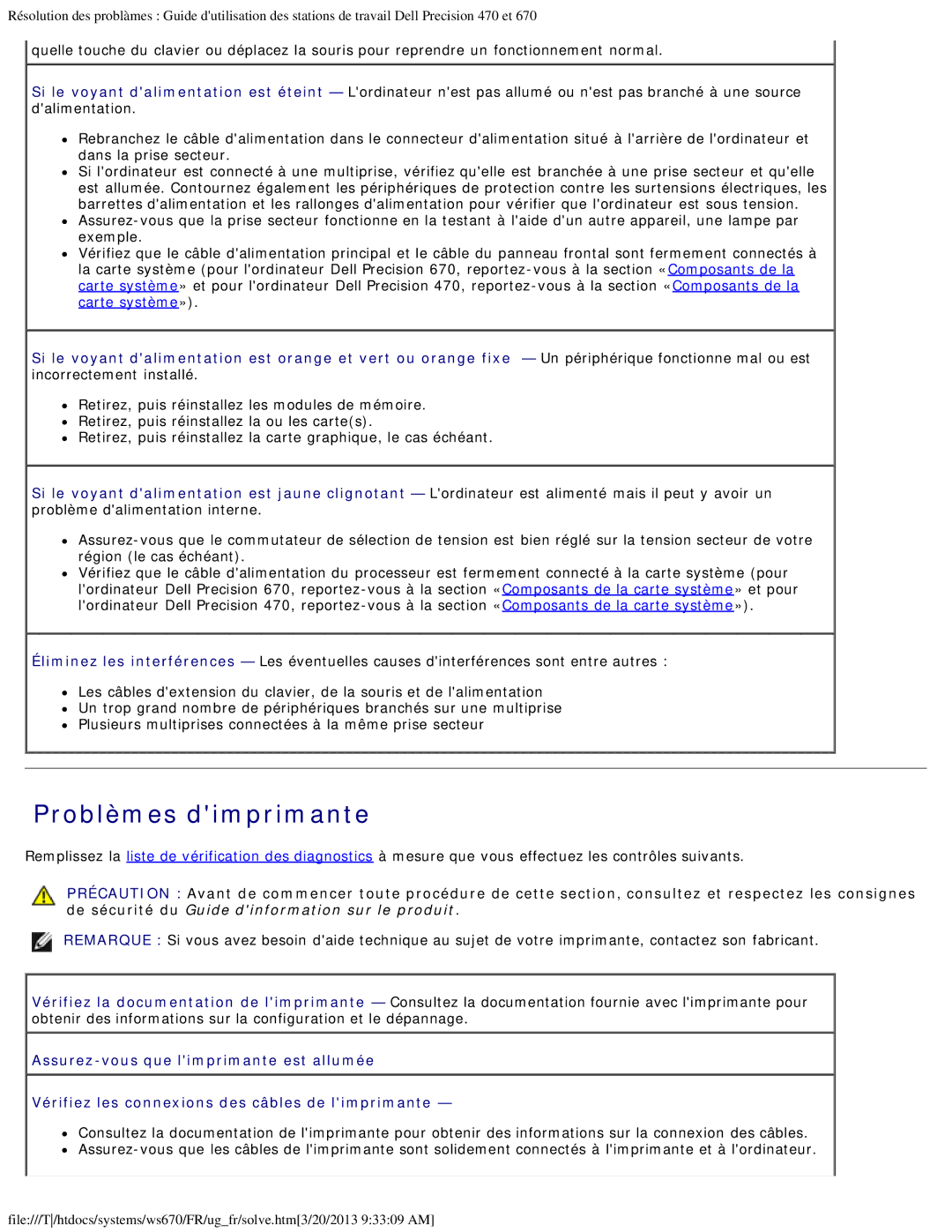Résolution des problàmes : Guide d'utilisation des stations de travail Dell Precision 470 et 670
![]() quelle touche du clavier ou déplacez la souris pour reprendre un fonctionnement normal.
quelle touche du clavier ou déplacez la souris pour reprendre un fonctionnement normal.
Si le voyant d'alimentation est éteint — L'ordinateur n'est pas allumé ou n'est pas branché à une source d'alimentation.
Rebranchez le câble d'alimentation dans le connecteur d'alimentation situé à l'arrière de l'ordinateur et dans la prise secteur.
Si l'ordinateur est connecté à une multiprise, vérifiez qu'elle est branchée à une prise secteur et qu'elle est allumée. Contournez également les périphériques de protection contre les surtensions électriques, les barrettes d'alimentation et les rallonges d'alimentation pour vérifier que l'ordinateur est sous tension.
Vérifiez que le câble d'alimentation principal et le câble du panneau frontal sont fermement connectés à la carte système (pour l'ordinateur Dell Precision 670,
Si le voyant d'alimentation est orange et vert ou orange fixe — Un périphérique fonctionne mal ou est incorrectement installé.
![]() Retirez, puis réinstallez les modules de mémoire.
Retirez, puis réinstallez les modules de mémoire.
![]() Retirez, puis réinstallez la ou les carte(s).
Retirez, puis réinstallez la ou les carte(s).
![]() Retirez, puis réinstallez la carte graphique, le cas échéant.
Retirez, puis réinstallez la carte graphique, le cas échéant.
Si le voyant d'alimentation est jaune clignotant — L'ordinateur est alimenté mais il peut y avoir un problème d'alimentation interne.
![]()
![]() Vérifiez que le câble d'alimentation du processeur est fermement connecté à la carte système (pour l'ordinateur Dell Precision 670,
Vérifiez que le câble d'alimentation du processeur est fermement connecté à la carte système (pour l'ordinateur Dell Precision 670,
Éliminez les interférences — Les éventuelles causes d'interférences sont entre autres :
![]() Les câbles d'extension du clavier, de la souris et de l'alimentation
Les câbles d'extension du clavier, de la souris et de l'alimentation
![]() Un trop grand nombre de périphériques branchés sur une multiprise
Un trop grand nombre de périphériques branchés sur une multiprise
![]() Plusieurs multiprises connectées à la même prise secteur
Plusieurs multiprises connectées à la même prise secteur
Problèmes d'imprimante
Remplissez la liste de vérification des diagnostics à mesure que vous effectuez les contrôles suivants.
PRÉCAUTION : Avant de commencer toute procédure de cette section, consultez et respectez les consignes de sécurité du Guide d'information sur le produit.
REMARQUE : Si vous avez besoin d'aide technique au sujet de votre imprimante, contactez son fabricant.
Vérifiez la documentation de l'imprimante — Consultez la documentation fournie avec l'imprimante pour obtenir des informations sur la configuration et le dépannage.
![]()
Vérifiez les connexions des câbles de l'imprimante —
![]() Consultez la documentation de l'imprimante pour obtenir des informations sur la connexion des câbles.
Consultez la documentation de l'imprimante pour obtenir des informations sur la connexion des câbles. ![]()
file:///T/htdocs/systems/ws670/FR/ug_fr/solve.htm[3/20/2013 9:33:09 AM]